Precedente: esercizio 9 | Successivo: esercizio 10
Utilizzare la finestra di dialogo Punto per tracciare la cronologia temporale o dell'iterazione in un punto specifico nel modello con Punti dei risultati. Nominare i punti dei risultati come Punti di riepilogo per valutare i Valori critici e confrontare i risultati da scenari multipli nel Centro decisioni.
Un esempio di utilizzo di un punto dei risultati per valutare la cronologia temporale è una valvola di sfiato della pressione. L'accumulo di pressione basato sul tempo e la successiva fase di sfiato di una valvola è stato simulato con uno studio di progettazione in transitorio. Per sapere se l'obiettivo di progetto è stato raggiunto, è necessario tracciare la cronologia temporale della pressione in un punto critico nella valvola.
Prima di avviare lo scenario, è stato specificato un intervallo di salvataggio dei risultati nella finestra di dialogo Risolvi. In questo modo Autodesk Simulation CFD salva in fasi intermedie durante il calcolo.
Per stampare la cronologia temporale della pressione in una posizione critica, creare un punto dei risultati e fare clic su Visualizza grafico. Il risultato è un grafico XY dei risultati per ogni passo temporale salvato.
Creazione dei punti dei risultati
Per creare e tracciare dati su un punto dei risultati:
- Fare clic su Risultati (scheda) > Operazioni Risultati (gruppo) > Punti. Se la finestra di dialogo Punti non compare, fare clic su Visualizza (scheda) > Aspetto (gruppo) > Elenco di selezione.
- Esistono diversi modi per definire la posizione del punto dei risultati:
- Metodo 1: creare il punto in corrispondenza dell'origine della triade:
1. Trascinare la triade in modo che l'origine sia nella posizione desiderata.
2. Fare clic all'esterno del mouse sulla triade, quindi fare clic sull'icona Aggiungi sulla barra degli strumenti contestuale.
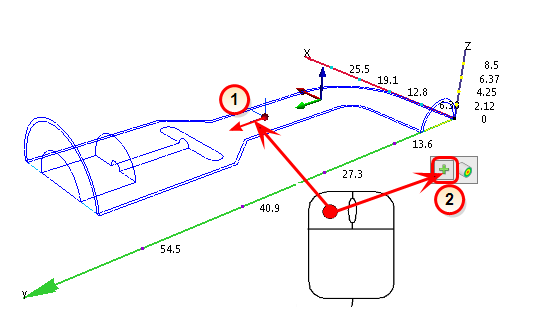
- Metodo 2: creare il punto sulla superficie geometrica, sull'isosuperficie o sul piano del risultato.
1. Fare clic all'esterno del modello, quindi scegliere l'icona Allinea alla superficie.
2. Fare clic sulla posizione desiderata su una superficie.
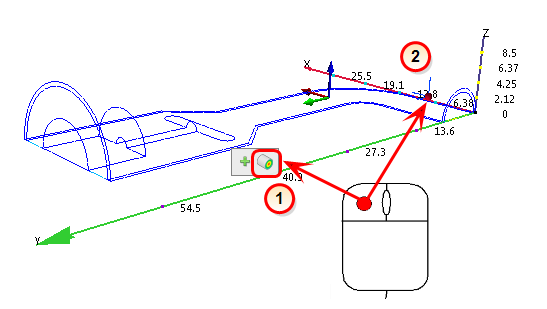
Notare che lo strumento di selezione assegna maggiore priorità alle superfici ombreggiate. Per posizionare un punto di controllo su una superficie con contorno, prestare attenzione a non fare clic troppo vicino a una superficie ombreggiata.
- Metodo 3: utilizzare i cursori X, Y e Z della finestra di dialogo Punti per posizionare il punto sul modello.
- Metodo 4: immettere coordinate specifiche nella finestra di dialogo Punti.
- Metodo 1: creare il punto in corrispondenza dell'origine della triade:
- Assegnare un nome al punto nel campo Nome.
- Per creare il punto, fare clic sull'icona Aggiungi nella finestra di dialogo Punti o nel gruppo contestuale.
- Stampare i risultati facendo clic sul pulsante Visualizza grafico.
Confronto dei risultati utilizzando Punti di riepilogo
Per confrontare i risultati da diversi scenari o per confrontarli rispetto a valori critici, nominare il punto dei risultati come punto di riepilogo selezionando la casella nella colonna Riepilogo adiacente al punto desiderato.
- Il punto viene elencato come Parte riepilogo nel Centro decisioni.
- I risultati nella posizione del punto da ogni scenario sono elencati nella tabella Valori critici della barra di output.